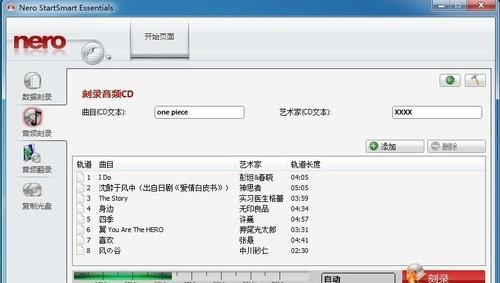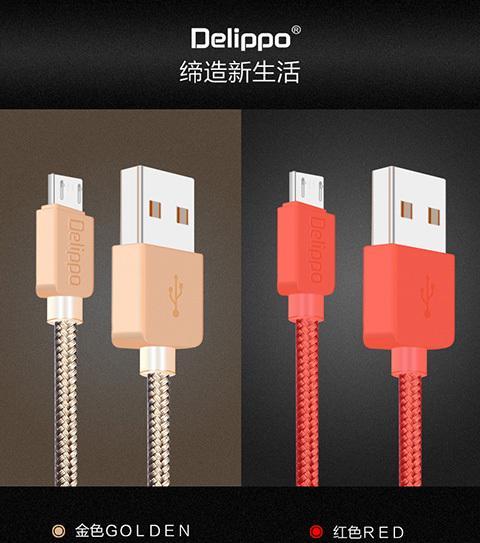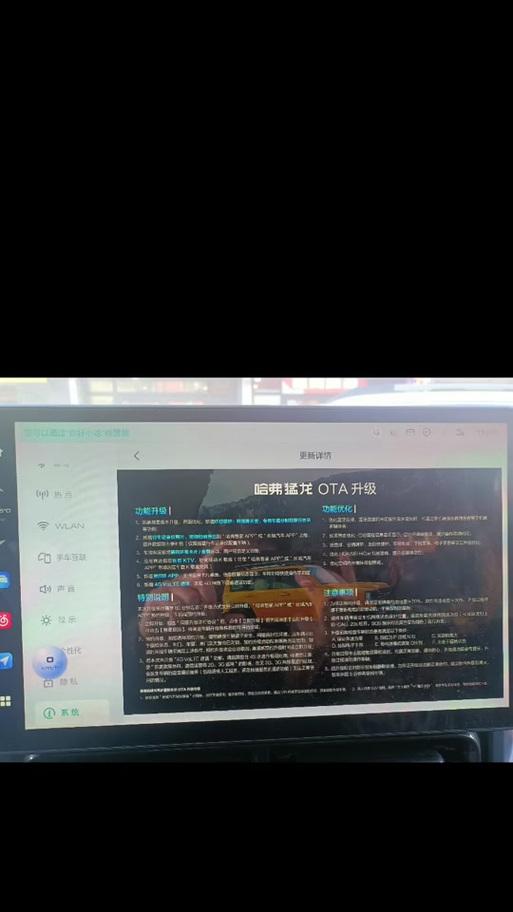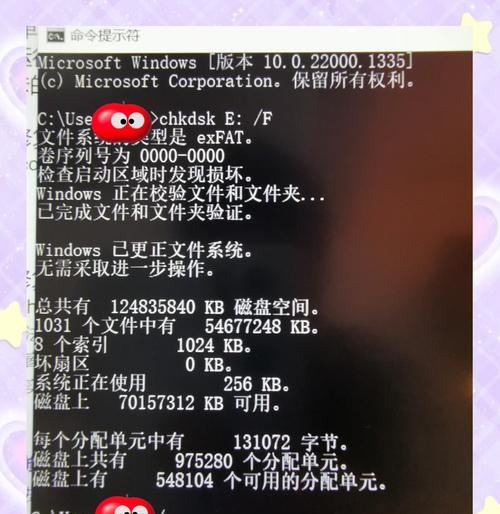随着科技的发展,固态硬盘(SSD)已经成为一种重要的存储设备。相比传统的机械硬盘,固态硬盘具有更快的速度和更高的稳定性,因此许多用户选择给台式机加装固态硬盘以提升系统性能。本文将为大家详细介绍以台式机加装固态硬盘的安装流程。
备份重要数据——保证数据安全是升级固态硬盘前的重要一步,首先我们需要将原来硬盘上的重要数据进行备份,可以选择使用外接存储设备或云存储服务进行备份。
准备所需工具和材料——在升级固态硬盘前,我们需要准备一些必要的工具和材料,包括螺丝刀、SATA数据线、电源线等。此外,还需购买适用于自己台式机的固态硬盘。
关闭并拔掉电源线——在进行硬件更换之前,务必关闭台式机并拔掉电源线,以确保安全操作。
打开机箱——使用螺丝刀将台式机的机箱盖打开,一般来说,只需拧开机箱上的几颗螺丝即可将机箱盖取下。
找到原有硬盘并解除连接——在机箱中找到原有的机械硬盘,然后找到连接硬盘的SATA数据线和电源线,轻轻拔掉两者的连接。
安装固态硬盘——取出固态硬盘,并将其插入机箱中一个空闲的硬盘槽口,注意方向要正确对齐。
连接固态硬盘——将固态硬盘与电源线和SATA数据线连接起来,确保连接牢固。
固定固态硬盘——使用螺丝刀将固态硬盘固定在机箱中,确保其不会晃动或脱落。
关闭机箱并重新连接电源线——将机箱盖重新放回原位并拧紧螺丝,接着重新连接电源线,确保所有连接牢固。
重新启动台式机——按下电源按钮,重新启动台式机。
固态硬盘初始化——在台式机重新启动后,需要进入BIOS界面,确认固态硬盘被正确识别,并将其设置为启动设备。
安装操作系统——在台式机成功识别固态硬盘后,可以使用光盘或USB驱动器安装操作系统,确保固态硬盘能够正常运行。
更新驱动和软件——安装完操作系统后,应及时更新固态硬盘的驱动程序和相关软件,以保证最佳性能和稳定性。
重新导入备份数据——当系统和驱动程序都安装完毕后,可以将之前备份的重要数据重新导入固态硬盘中,以恢复原有的文件和设置。
享受升级带来的快速与稳定——完成以上步骤后,您的台式机已成功加装了固态硬盘,您将能够享受到更快的启动速度、更短的应用程序加载时间以及更高的系统稳定性。
通过本文的介绍,我们了解了以台式机加装固态硬盘的详细安装流程。只要按照以上步骤进行操作,即可将台式机的存储性能提升至一个新的水平。无论是游戏、图像处理还是日常办公,固态硬盘都能为您带来更加流畅和高效的使用体验。